[视频]使用ae制作凹槽效果的方法
关于人生一串使用ae制作凹槽效果的方法,期待您的经验分享,真心佩服你,谢谢
!
更新:2024-02-03 04:01:28原创经验
来自华军软件园https://www.onlinedown.net/的优秀用户keoneo,于2018-01-22在生活百科知识平台总结分享了一篇关于“使用ae制作凹槽效果的方法钱钟书”的经验,非常感谢keoneo的辛苦付出,他总结的解决技巧方法及常用办法如下:
 [图]2/8
[图]2/8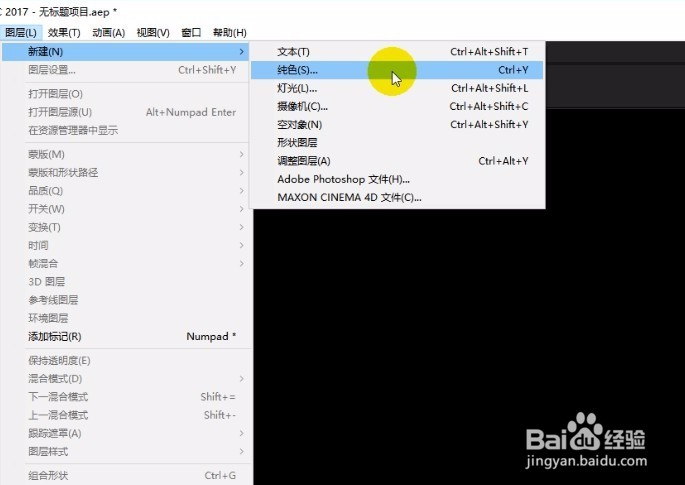 [图]3/8
[图]3/8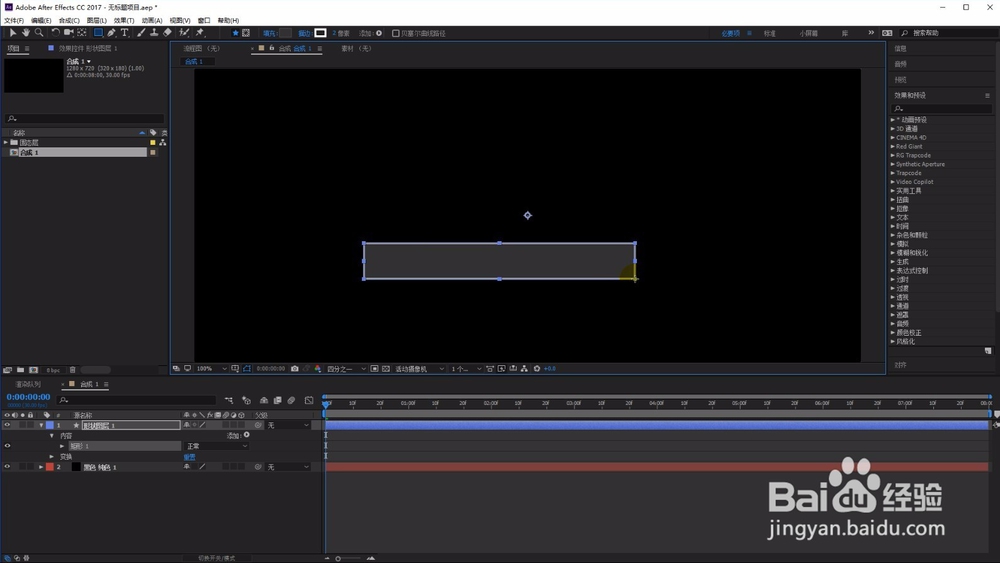 [图]4/8
[图]4/8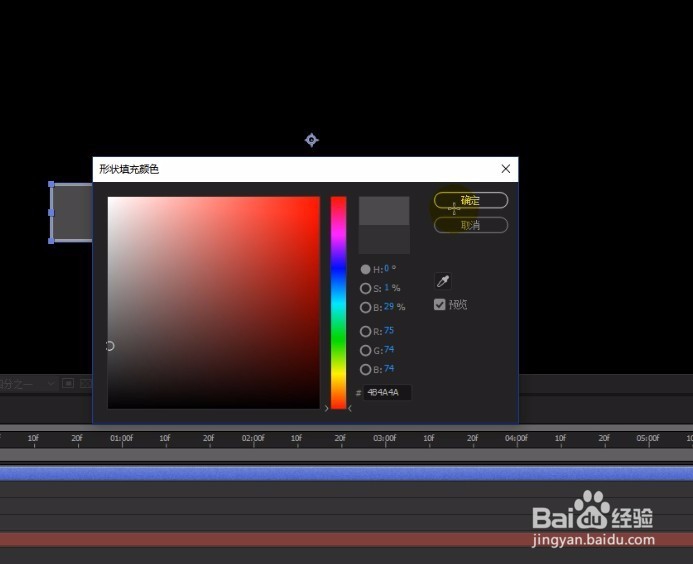 [图]5/8
[图]5/8 [图]6/8
[图]6/8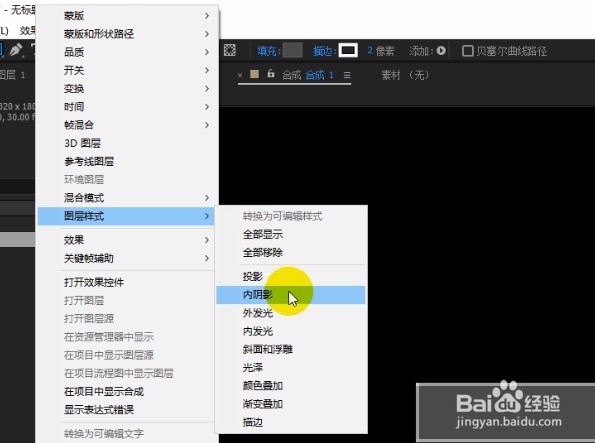 [图]7/8
[图]7/8 [图]8/8
[图]8/8
小编致力于为大家奉献最有效的经验,让大家能够解决掉问题,但是大家也都知道,每个人遇到的情况都是不一样的,大家在看小编经验的同时,除了跟随操作,也需要自己的思考,举一反三的解决问题,这样才会变得更加有内涵,成为和小编一样的经验达人。使用ae制作凹槽效果的方法,这里,让小编给大家介绍一下。
工具/原料
ae此经验本人原创首发,未经本人许可请勿转载。方法/步骤
1/8分步阅读首先我们打开ae软件,并新建一个合成。
 [图]2/8
[图]2/8新建一个纯色图层,也就是我们说的固态层,这个背景颜色大家可以随意的填充。
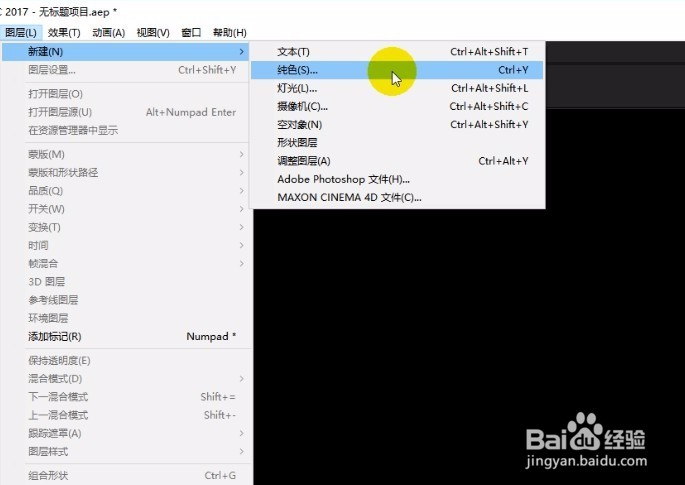 [图]3/8
[图]3/8使用矩形选框工具在画布中绘制一个长方形形状。
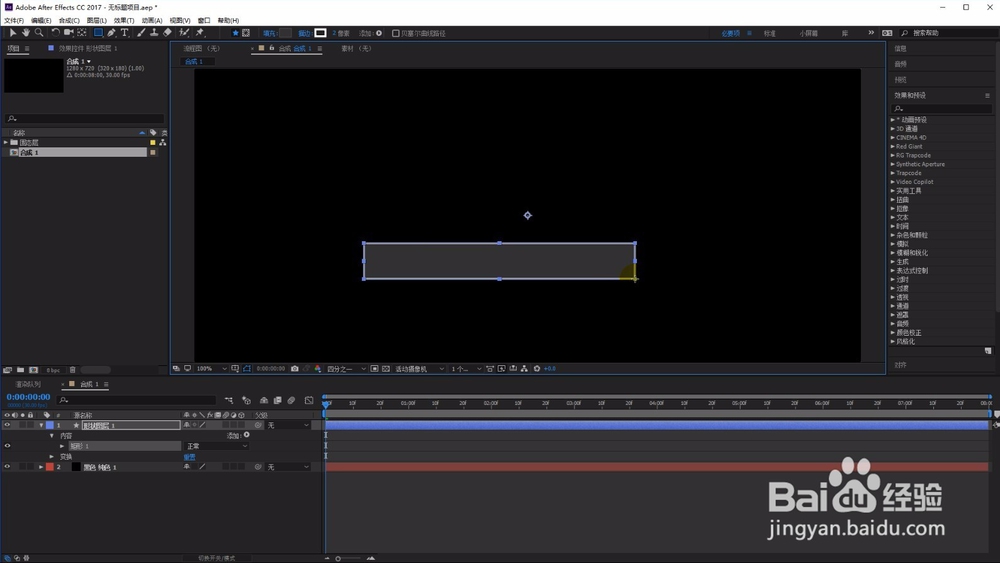 [图]4/8
[图]4/8形状内部颜色填充为比背景颜色稍微浅一点的颜色。
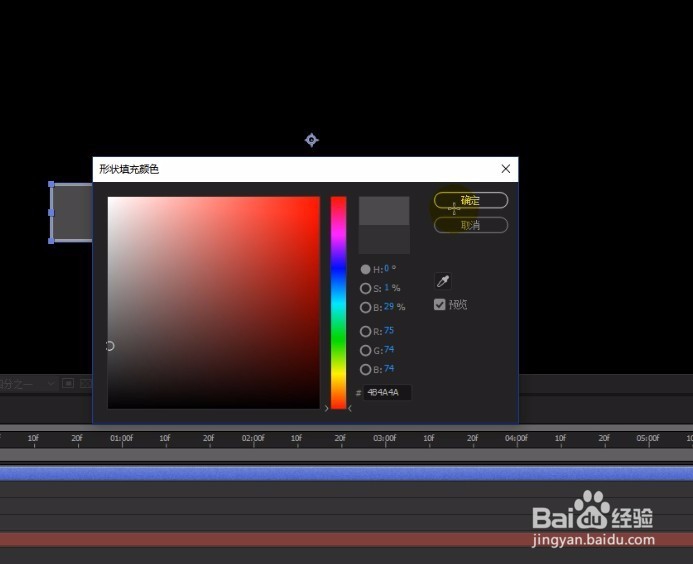 [图]5/8
[图]5/8去掉视图中的图层控件,更容易观察形状的效果。
 [图]6/8
[图]6/8为形状添加图层样式,添加一个内阴影效果。
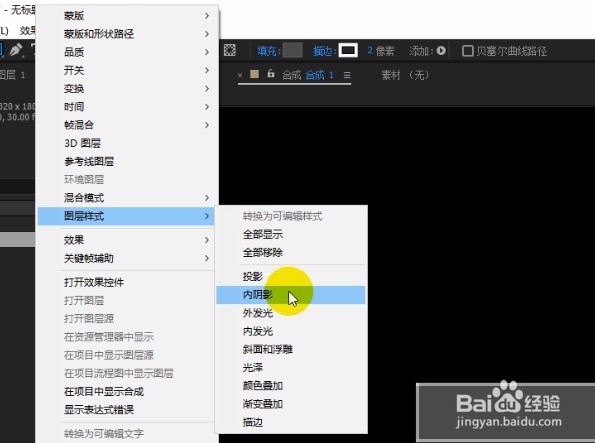 [图]7/8
[图]7/8调整内阴影的不透明度和角度,即可完成凹槽效果的制作。
 [图]8/8
[图]8/8先写到这里了,谢谢大家的观看。
祝大家生活愉快。
小编还有许多其他的经验可以观看,如果无法解决问题可以联系小编进行咨询。
看不清楚图片的可以点击放大再看哦。
生活/家居经验推荐
- Q如何在西瓜视频发弹幕
- Q谁有如何快速去干枣核?
- Q应该如何驯养柴犬
- Q经常微信如何能看到对方现在的位置?
- Q有多少怎么去电除水壶里的水垢
- Q怎么做如何快速去干枣核?
- Q说明iphone7正在搜索无服务如何处理
- Q重磅如何让拖把不倒?
- Q免费怎么防止土豆发芽?
- Q哪有宝妈如何做到工作与接孩子两不误?
- Q原创如何正确的在鱼缸中种植水草
- Q你知道和女生聊天技巧,看了马上告别光棍。
- Q怎么写知道车牌号怎么查询车主电话
- Q你知道第一次坐飞机注意事项?
- Q好不好如何正确的跑步锻炼
- Q一般怎样在网上预约办理离婚
- Q哪的打了狂犬疫苗后的注意事项
- Q哪儿关于如何练字,分享给想练好书法的人
- Q突然政府怎样知道你是否加入其他国籍?
- Q寻找豆芽的生长过程观察日记(7天左右带图解...
- Q[视频]用什么苹果怎么切换输入法
- Q[视频]知道怎么设置群待办?
- Q王者荣耀如何进行巅峰赛
- Q隐秘的怪谈第四章攻略
已有 81755 位经验达人注册
已帮助 266034 人解决了问题


